Die PayPal-Checkout bietet Nutzern ein einfaches und sicheres Kauferlebnis, bei dem sie die Website oder die mobile App nicht verlassen müssen, um eine Zahlung zu tätigen. Mit den Smart Payment Buttons von PayPal werden Zahlungsmethoden, wie z.B. PayPal Credit, automatisch angezeigt, was es den Nutzern erleichtert, Zahlungen abzuschließen.
Anmerkungen
- Sie müssen ein Premier- oder Geschäftskonto bei PayPal haben, um diese Integration nutzen zu können.
- PayPal Checkout unterstützt keine Benutzer in Japan und Israel. Wenn Sie sich in einem dieser Länder befinden, können Sie unsere anderen PayPal-Integrationen verwenden: PayPal Pro und Rechnungsstellung.
Was können Sie mit der PayPal-Checkout Integration von Jotform tun?
Mit PayPal Checkout können Sie Folgendes tun:
- Produkte verkaufen
- Spenden sammeln
- Individuelle Zahlungen akzeptieren
Wie integrieren Sie Ihre Formulare in die PayPal-Checkout?
Erstellen Sie ein neues Formular oder bearbeiten Sie ein bestehendes Formular und folgen Sie den nachstehenden Schritten, um PayPal Checkout zu integrieren.
- Klicken Sie auf den Button Formular-Element hinzufügen oben links im Formular-Generator.
- Gehen Sie auf die Registerkarte Zahlungen.
- Suchen Sie und klicken Sie auf PayPal Checkout, um es zu Ihrem Formular hinzuzufügen.

Anmerkung
Wenn Sie PayPal Checkout hinzufügen, werden die Zahlungseinstellungen automatisch geöffnet. Falls nicht, klicken Sie auf das Zauberstab-Symbol, um sie zu öffnen.
- In den Zahlungseinstellungen wählen Sie zunächst die Umgebung aus. Diese befindet sich zwar neben dem Button Verbinden, aber wir empfehlen Ihnen dringend, zuerst einen Modus auszuwählen, da Sie so wissen, welches PayPal-Konto Sie verwenden müssen. Der Testmodus erfordert ein Sandbox-Konto.
- Klicken Sie dann auf den Button Verbinden, um Ihr PayPal-Konto zu verbinden. Hier sehen Sie ein kurzes GIF dieses Schrittes.
Anmerkung
Wenn PayPal feststellt, dass Sie Ihren Geschäftsantrag bisher nicht abgeschlossen haben, werden Sie aufgefordert, denselben Prozess erneut zu durchlaufen, wenn Sie im Integrationsbereich auf den Button Verbinden klicken. Wir empfehlen Ihnen, sich zunächst mit PayPal in Verbindung zu setzen, um den Status Ihres Antrags zu erfahren, bevor Sie die PayPal-Kassenintegration einrichten.
- Sobald die Verbindung hergestellt ist, richten Sie die restlichen Optionen ein:
- Währung – Die auf dem Formular angezeigten Preise und Beträge basieren auf der ausgewählten Währung. PayPal Checkout unterstützt nur eine begrenzte Anzahl von Währungen.
- Zahlungstyp – Geben Sie an, ob Sie Zahlungen für Produkte, benutzerdefinierte Beträge oder benutzerdefinierte Spenden verarbeiten möchten.
- Absenden Button durch PayPal ersetzen – Schalten Sie um, um den Absenden Button für die manuelle Formularübermittlung anzuzeigen.
- PayPal-Gutschrift aktivieren – Schalten Sie diese Option ein, um die PayPal-Gutschrift für Kunden in den USA zu aktivieren.
- Kartenzahlungen aktivieren – Schalten Sie diese Option ein, um kartenbasierte Zahlungen zu aktivieren und nicht nur PayPal.

Unter Zusätzliche Zahlungsportal-Einstellungen können Sie einige zusätzliche Optionen einrichten, darunter die folgenden:
- Elektronisches Lastschriftverfahren aktivieren — ELV ist ein elektronisches Lastschriftverfahren für Banken in Deutschland.
- PayPal Smart Buttons – Mit dieser Option können Sie das Aussehen der PayPal Buttons ändern.
- Pay Later Nachricht anzeigen – Pay Later ist die Kreditfunktion von PayPal für seine Kunden in Australien, Frankreich, Deutschland, Italien, Spanien, Großbritannien und den Vereinigten Staaten.

- Wenn Sie als Zahlungsart Produkte verkaufen gewählt haben, klicken Sie auf den Button Weiter, um Ihre Produktartikel hinzuzufügen. Wenn Sie die Optionen benutzerdefinierter Betrag oder Spende sammeln gewählt haben, klicken Sie auf den Button Speichern, um die Integration abzuschließen.
Siehe auch:
- Einrichten Ihres ersten Bestellformulars
- Wie Sie Optionen zu Zahlungsformularen hinzufügen
- Wie Sie Coupon Codes zu Zahlungsformularen hinzufügen
- Wie Sie Steuern zu Ihrem Zahlungsformular hinzufügen
- Wie Sie Versandkosten zu Zahlungsformularen hinzufügen können
- Wie Sie eine Rechnung für Ihr Zahlungsformular generieren
Anmerkungen
- Finanzierungsquellen, wie z.B. PayPal Credit und Kartenzahlungen, werden für Benutzer dynamisch angezeigt, basierend auf Standort und Browser-Cookies.
- Venmo wird den berechtigten Verbrauchern automatisch angezeigt und kann nicht aktiviert oder deaktiviert werden.
Wie funktioniert die PayPal-Checkout?
Die Zahlung wird erst autorisiert und ausgeführt, wenn das Formular abgesendet wird. Unten sehen Sie Demos des Zahlungsflusses bei der Zahlung mit Paypal Credit oder Debit/Kreditkarte.
PayPal Checkout
In dieser Demo sehen Sie, dass PayPal-Guthaben auf der Kassenseite verfügbar ist. PayPal-Guthaben wird auch auf dem Formular für berechtigte Benutzer angezeigt.
Debit-/Kreditkarte
Bei Zahlungen mit Debit- oder Kreditkarten ist es wichtig, daran zu denken, dass Karten, die mit einem PayPal-Konto verbunden sind, nicht für diese Art der Zahlung verwendet werden können.
Die Zahlungsinformationen umfassen die Transaktions-ID, die Transaktionsgebühr, die E-Mail-Adresse des Zahlungspflichtigen und den Namen des Zahlungspflichtigen auf der Seite zur Einreichung des Formulars und in den Benachrichtigungs-E-Mails.
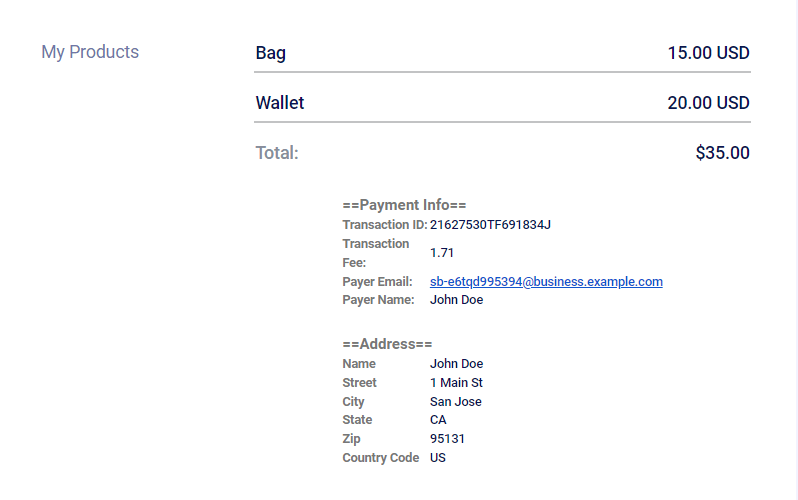
Wenn Sie Fragen, Vorschläge oder Feedback haben, lassen Sie es uns im Kommentarfeld unten wissen oder kontaktieren Sie uns, indem Sie ein Support-Ticket erstellen.



























































Kommentar abschicken: